今回はそんな願いを叶えてくれるLINEの便利な「お試し機能」を紹介します。iOS版アプリ限定の機能なので、iPhoneユーザーの人はぜひ使ってみてください。
「お試し機能」を使うには
今回紹介するのは、「LINE Labs」にある2つの機能。LINE Labsには、これから正式な機能として採用されるかもしれないし、突然、使えなくなるかもしれない機能があります。LINE Labsの機能を使うには、LINEの設定から「LINE Labs」を選択し、使いたい機能をオンにするだけ。
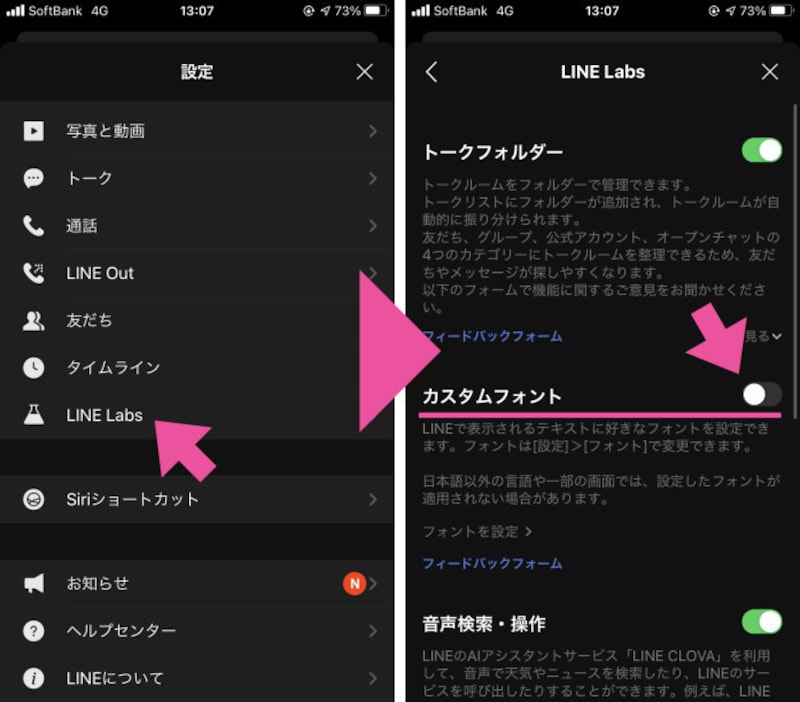
「設定」画面の「LINE Labs」をタップし、使いたい機能をオン(緑色)にする
フォント(文字)が変えられる
1つ目は、フォント(文字)の変更です。LINEでもっとゆるいフォントやかわいいフォントに変更できないの? という要望に応え、LINEアプリのフォントが変更できるようになりました。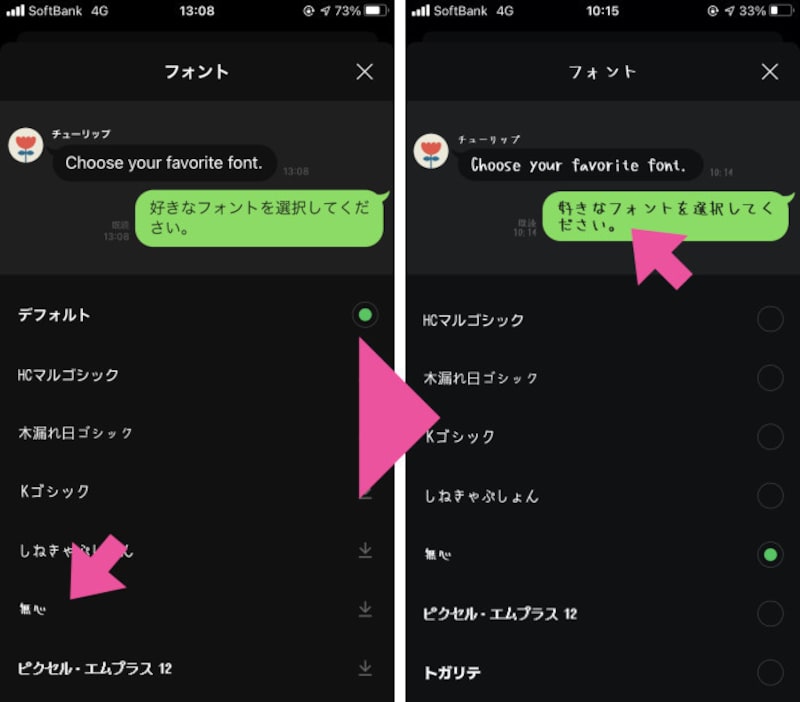
「LINE Labs」で「カスタムフォント」をオンにすると、「フォント」画面が開きます。そこで8種類を見比べて好きなフォントを選択しましょう
・参考記事:8種類から選べる! LINEトークのフォント(文字)を変えてみよう
トークをフォルダで整理できる
続いては、「トークフォルダー」。トークルームを「友だち」「グループ」「公式アカウント」「オープンチャット」の4種類に分けて表示する機能です。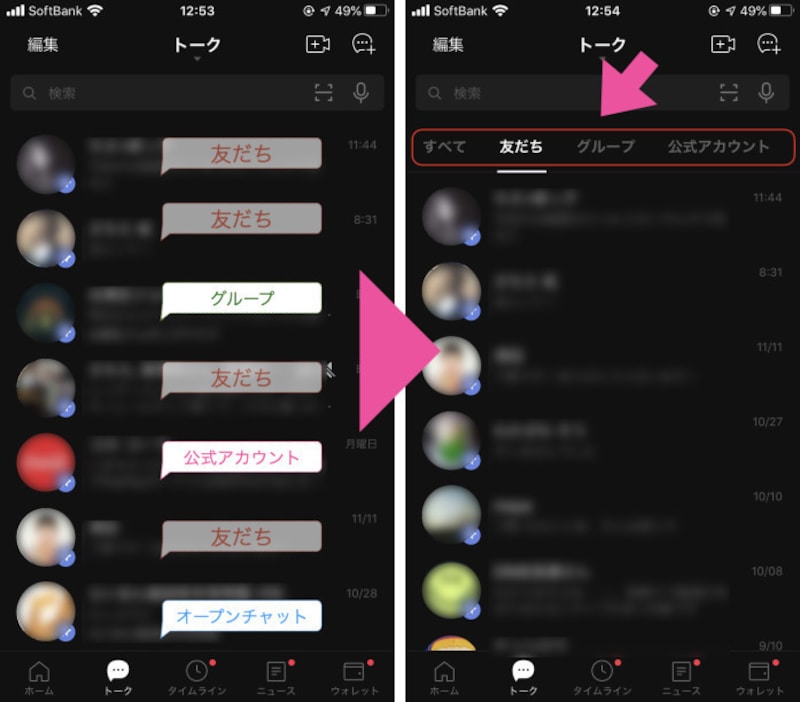
LINEの「トークフォルダー」機能を使うことで、トークルームがスッキリと整頓されます
・参考記事:LINEのトークをトークフォルダー機能でサクッと整理
【LINEおすすめ記事】
・LINEアプリのデザインが大幅リニューアル!どう変わった?
・大人がやってはいけないLINEのNG行為まとめ
・LINE「アバター」機能とは? 作り方や使い方を分かりやすく解説!
・LINE上級者っぽく見られる便利なテクニック3選
・恋人と別れたらすぐに使いたいLINE機能3つ
・LINEの裏技! 上級者しか知らない? 便利な機能3選






